Amélioration avec flou artistique
Vous pouvez adoucir une image pour lui donner l'aspect d'une photo prise à l'aide d'un objectif à portraits.
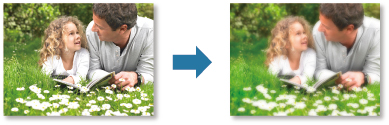
-
Sélectionnez la ou les images que vous souhaitez améliorer.
-
Cliquez sur Filtres spéciaux au bas de l'écran.
La fenêtre Filtres spéciaux d'image apparaît.
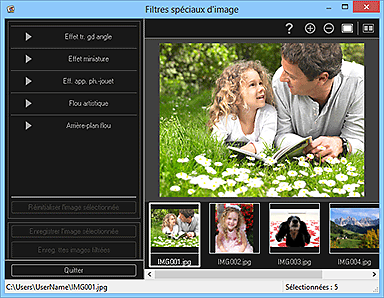
-
Sélectionnez l'image à améliorer dans la zone des images sélectionnées.
L'image sélectionnée apparaît dans la zone d'aperçu.
 Remarque
Remarque- Si une seule image est sélectionnée, seul l'aperçu apparaît et la zone des images sélectionnées n'apparaît pas.
-
Cliquez sur Flou artistique.
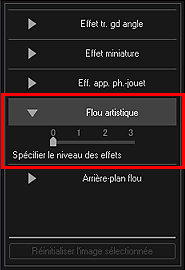
-
Utilisez le curseur pour régler le niveau.
L'image entière est améliorée pour ressembler à une photo prise à l'aide d'un objectif à portraits et le symbole
 (Amélioration) apparaît en haut à gauche de l'image.
(Amélioration) apparaît en haut à gauche de l'image. Remarque
Remarque- Cliquez sur le bouton
 (Afficher l'écran de comparaison) pour afficher côte à côte les images avant et après amélioration dans une fenêtre distincte afin de les comparer et de vérifier le résultat.
(Afficher l'écran de comparaison) pour afficher côte à côte les images avant et après amélioration dans une fenêtre distincte afin de les comparer et de vérifier le résultat.
- Cliquez sur le bouton
-
Cliquez sur Enregistrer l'image sélectionnée ou Enreg. ttes images filtrées.
Les images améliorées sont enregistrées en tant que nouveaux fichiers.
 Remarque
Remarque- Pour enregistrer uniquement les images de votre choix, sélectionnez-les et cliquez sur Enregistrer l'image sélectionnée. Cliquez sur Enreg. ttes images filtrées pour enregistrer toutes les images améliorées à la fois.
- Les images améliorées peuvent être enregistrées uniquement au format JPEG/Exif.
-
Cliquez sur Quitter.
 Important
Important- Si les images améliorées ne sont pas enregistrées, les améliorations seront supprimées.

